Google Фото хранит резервные копии ваших фотографий и видео в Интернете. Но чтобы сохранить моменты в случае аварии или освободить облачное пространство, вам все равно следует периодически создавать локальные резервные копии своей библиотеки Google Фото. Вот как это сделать с помощью инструмента экспорта Google Takeout.
Посетить Сайт Google Архиватора и войдите в свою учетную запись Google. Нажмите кнопку «Отменить выбор», чтобы экспортировать только медиафайлы из Google Фото и исключить вашу информацию из остальных сервисов Google.

Прокрутите вниз, найдите «Google Фото» и установите рядом с ним флажок.
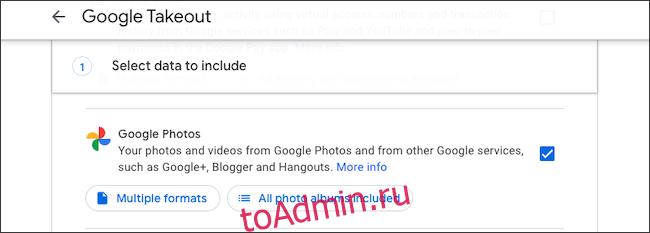
С помощью опции «Все фотоальбомы включены» вы можете выбрать, из каких альбомов вы хотите извлечь копию. По умолчанию Takeout создает резервные копии всех ваших фотоальбомов.

Кнопка «Несколько форматов» сообщает вам, в каком формате будут экспортированы ваши фотографии и видео.
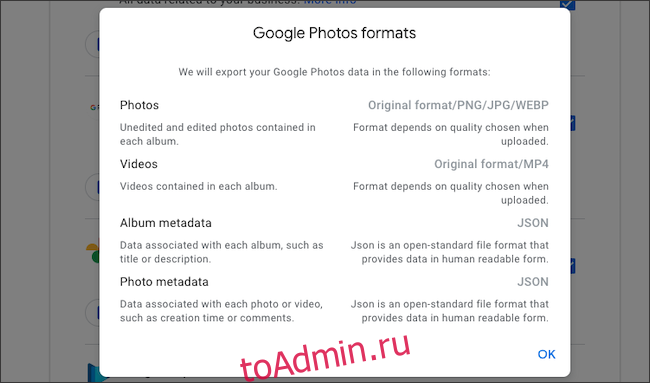
Нажмите кнопку «Следующий шаг» внизу страницы.

Здесь Google позволяет вам персонализировать несколько аспектов процесса резервного копирования. Вы можете выбрать, хотите ли вы, чтобы Google сохранил ваш архив в предпочитаемом вами облачном хранилище или отправил его вам по электронной почте, попросить Google автоматически экспортировать ваши данные фотографий каждые два месяца и установить тип и размер файла архива.

После того, как вы настроили экспорт, нажмите «Создать экспорт».

Google начнет создавать копию вашей библиотеки фотографий. В зависимости от того, сколько фотографий и видео у вас есть в выбранных вами альбомах, это может занять часы или даже дни. Вы можете отменить его, нажав кнопку «Отменить экспорт».

Когда это будет сделано, Google отправит вам электронное письмо с заголовком «Ваши данные Google готовы к загрузке». Нажмите кнопку «Загрузить файлы» в этом письме, чтобы перейти на страницу загрузки файла архива. Войдите снова, используя свою учетную запись Google, для подтверждения.
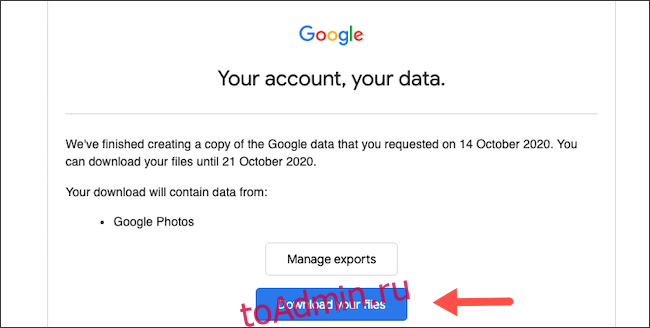
Файл должен начать загрузку, как только вы перейдете на следующую страницу «Управление экспортом». Если это не так, выберите «Загрузить» рядом с записью экспорта фотографий в списке, чтобы запросить его вручную. Обратите внимание, что срок действия этой ссылки для скачивания истекает через неделю.
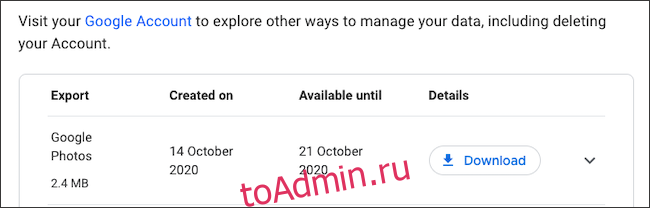
Есть два способа изучить загруженный архив. Вы можете открыть документ «archive_browser.html», чтобы просмотреть библиотеку из настраиваемого веб-приложения в браузере, или просмотреть каждую фотографию или видеофайл отдельно из папки «Google Фото».

Помимо фотографий, Google Takeout позволяет извлекать копии данных из других сервисов Google, таких как Gmail.

